ডিজেভিউ ফর্ম্যাটটি ছোট ভলিউমের কারণে ইন্টারনেটে সাহিত্য বিতরণের একটি সুবিধাজনক মাধ্যম। ডিজেভিউ ফর্ম্যাটে একটি বইয়ের ফাইলটি আসলে চিত্রগুলির সংগ্রহ, কোনও বই বা ম্যাগাজিনের স্ক্যান পৃষ্ঠাগুলি। ফাইলগুলি পড়ার জন্য, আপনি এই জাতীয় দস্তাবেজগুলি দেখার জন্য বিশেষ সফ্টওয়্যার ব্যবহার করতে পারেন তবে এটি ব্যবহার করা সর্বদা সুবিধাজনক নয়। এই ধরণের ই-বুকগুলি সহ কাজের সুবিধার্থে রূপান্তর প্রোগ্রামগুলি ব্যবহৃত হয়।
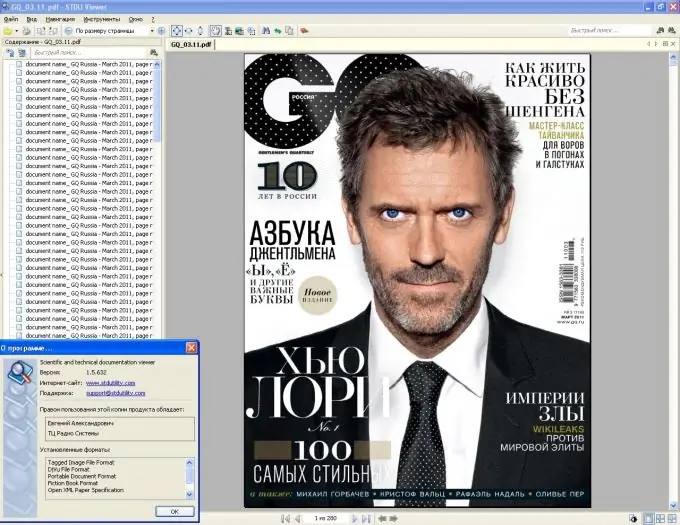
নির্দেশনা
ধাপ 1
প্রথমে আপনার ডিজেভি বইয়ের ফাইলের "রাজ্য" নির্ধারণ করুন। ফলস্বরূপ, কোনও পাঠ্য সম্পাদককে এটি প্রক্রিয়া করার জন্য আপনাকে এ থেকে পাঠ্য উত্তোলন করতে হবে, উদাহরণস্বরূপ ওয়ার্ড। প্রায়শই, কেবলমাত্র কয়েকটি সেট চিত্র নিয়ে ডকুমেন্ট থাকে। এই ক্ষেত্রে, একটি বিশেষ প্রোগ্রামের সাহায্যে পাঠ্যটি সনাক্ত করা প্রয়োজন। এই অঞ্চলের সেরাগুলির মধ্যে একটিকে ফাইনআরিডার, সংস্করণ ১১ বলা হয় It এটি ডিজেভি ফর্ম্যাটের সাথে সরাসরি কাজ করতে পারে।
ধাপ ২
FineReader ডাউনলোড ও ইনস্টল করুন। প্রোগ্রাম চালান। বিভিন্ন উত্স থেকে পাঠ্য সনাক্তকরণ এবং একটি নির্দিষ্ট প্রোগ্রামে স্থানান্তর করার জন্য স্ট্যান্ডার্ড কাজের প্রস্তাব সহ একটি উইন্ডো খোলা হবে will বাম দিকে, একটি কলাম ক্রমের বিভাগগুলি তালিকাভুক্ত করে। "মাইক্রোসফ্ট ওয়ার্ড" শিরোনামে দ্বিতীয় লাইনটি নির্বাচন করুন।
ধাপ 3
কর্মের একটি তালিকা ডানদিকে উপস্থিত হবে, যা থেকে এমএস ওয়ার্ডে "ফাইল (পিডিএফ / চিত্র) নির্বাচন করুন"। একটি ফাইল নির্বাচন ডায়ালগ বক্স খুলবে। আপনি রূপান্তর করতে চান DjVu ফাইলটি প্রবেশ করান। আপনার ফাইল থেকে ওসিআর শুরু হবে। কম্পিউটারের শক্তি এবং বইয়ের পরিমাণের উপর নির্ভর করে এটি কয়েক মিনিট থেকে এক ঘন্টা বা এমনকি কয়েক ঘন্টা পর্যন্ত সময় নিতে পারে।
পদক্ষেপ 4
আপনার রূপান্তরিত ফাইলটির পাঠ্য সহ প্রক্রিয়া শেষ হওয়া এবং ওয়ার্ড ডকুমেন্টটি না হওয়া পর্যন্ত অপেক্ষা করুন it সম্ভবত পাঠ্যে কিছু নির্দিষ্ট টাইপস এবং অপূর্ণতা থাকবে যা ম্যানুয়ালি সংশোধন করা দরকার। তবে যদি মূল দস্তাবেজটি ভাল মানের এবং যথেষ্ট স্পষ্টত হয় তবে ফলাফলটি বেশিরভাগ ব্যবহারকারীদের কাছে সাধারণত গ্রহণযোগ্য।
পদক্ষেপ 5
ইতিমধ্যে স্বীকৃত পাঠ্যযুক্ত ফাইলগুলির সাথে কাজ করার জন্য, এসটিডিইউ ভিউয়ার প্রোগ্রামটি ডাউনলোড করুন এবং ইনস্টল করুন, সম্ভবত সর্বশেষতম সংস্করণ। এর সাহায্যে, আপনি অন্য কোনও নথিতে পাঠ্য নির্বাচন করে অনুলিপি করতে পারেন।
পদক্ষেপ 6
এসটিডিইউ ভিউয়ারের মাধ্যমে প্রয়োজনীয় ফাইলটি চালান এবং খুলুন। পাঠ্যের জন্য পরীক্ষা করুন - উইন্ডোর শীর্ষে সরঞ্জামদণ্ডে, "সরঞ্জামগুলি" বোতামটি ক্লিক করুন এবং ড্রপ-ডাউন মেনু থেকে, "হাইলাইট পাঠ্য" নির্বাচন করুন। কিছু লিখিত পাঠ্য হাইলাইট করার চেষ্টা করুন। যদি এটি হাইলাইট করা হয় তবে এর অর্থ হ'ল আপনি আলাদা আলাদা ফাইলে সামগ্রী অনুলিপি করতে বা সম্পূর্ণ রপ্তানি করতে পারবেন। এটি করতে, "ফাইল" বোতামটি ক্লিক করুন, "রফতানি" লাইনটি নির্বাচন করুন এবং শিলালিপি "… পাঠ্য হিসাবে" ক্লিক করুন। প্রোগ্রামটি মূল ডিজেভিউ ডকুমেন্টের মতো একই ফোল্ডারে সমস্ত কিছু সংরক্ষণ করবে।






